نصب Active Directory در ویندوز سرور 2016 به وسیله PowerShell
اکتیودایرکتوری (AD) یک سرویس برای مدیریت منابع شبکه است که توسط شرکت مایکروسافت و به منظور کار در محیطهای ویندوزی تهیه شده است. هدف اصلی آن فراهم کردن سرویسی متمرکز برای احراز هویت (Authentication) و تعیین مجوزها (Authorization) برای کامپیوترهای ویندوزی میباشد. Active Directory همچنین امکان تعیین سیاستها، نصب نرمافزارها و اعمال بهروزرسانیهای مهم را برای مدیران شبکه (Administrator) فراهم میکند.
در این آموزش به نحوه نصب Active Directory در ویندوز سرور 2016 به وسیله PowerShell می پردازیم. اما قبل از آن، ابتدا نصب گرافیکی را مرور میکنیم.
فهرست مطالب
پیشنیازها و نکات قابل توجه قبل از شروع نصب Active Directory
توصیه میشود قبل از شروع نصب Active Directory در ویندوز سرور 2016، نکات زیر رعایت شود:
- یک آدرس IP استاتیک روی سرور تنظیم کنید.
- اگر لازم بود سرور را تغییر نام دهید.
پس از اینکه Role اکتیو دایرکتوری را روی سرور نصب کردید، تغییر نام کار ساده ای نیست و باعث بروز مشکلاتی در ویندوز سرور میشود.
- در فیلد مربوط به DNS، آدرس IP استاتیک را به عنوان آدرس DNS قرار دهید.
- فایروال ویندوز را خاموش کنید.

مراحل نصب گرافیکی Active Directory
اضافه کردن Role (نقش)
به سرور وارد شوید و از منوی start روی Server Manager کلیک کنید. در داشبورد Server Manager، روی Add role and features کلیک کنید.

صفحه before your begin مختصر توضیحاتی در زمینه نصب میدهد. next را کلیک کنید و در صفحه ظاهر شده طبق تصویر، گزینه اول را انتخاب کنید. روی Next کلیک کنید.

در صفحه بعد لیستی از سرورها نمایش داده میشود. نام سروری که میخواهیم بر روی آن نصب انجام شود را انتخاب میکنیم و NEXT میکنیم.
در صفحه زیر بر روی Active Directory Domain Services کلیک کنید. پنجره Add Roles and features ظاهر خواهد شد:
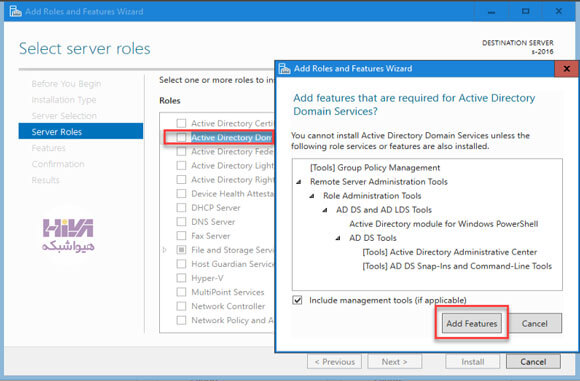
بر روی add features کلیک کرده و سپس بر روی Next کلیک کنید.
اطمینان حاصل کنید که ویژگی NET 4.6. در صفحه زیر تیک خورده باشد:

سپس بر روی Next کلیک کنید.
در صفحه زیر خلاصهای از کارهایی که یک Domain Controller انجام میدهد و خدماتی که نصب میشود دریافت میکنید. اگر این اولین دامنه شما باشد از شما خواسته میشود سرویس DNS را که در یک Domain Controller مورد نیاز است نصب کنید.

روی Next کلیک کنید. در مرحله بعدی تیک گزینه مشخص شده در عکس را زده تا اگر نیاز بود سیستم بطور خودکار ریستارت کند. بر روی install کلیک کنید تا نصب آغاز شود.

Promote کردن
پس از اتمام نصب، اکنون باید سرور را به یک Domain Controller ارتقا دهید. بر روی Promote this server to a domain controller کلیک کنید.
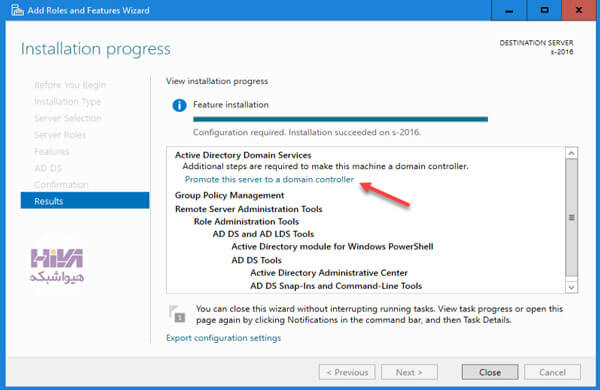
یا اگر روی بستن کلیک کردهاید، بر روی علامت تعجب زرد در قسمت بالا سمت راست داشبورد کلیک کنید.

در پنجره باز شده گزینه Add a new forest را انتخاب کرده و یک نام دامنه دلخواه وارد میکنید. Next میزنید.
گزینه اول برای ایجاد Additional Domain Controller بکار میرود. برای اطلاع بیشتر به نحوه نصب additional در ویندوز سرور 2016 مراجعه نمایید.
گزینه دوم برای ایجاد Root Tree و Child Domain استفاده میشود.

برای مطالعه بیشتر درباره نحوه نصب Additional Domain Controller یا نحوه نصب Tree Root و یا Child Domain، میتوانید به مقالههای زیر، مراجعه کنید.

نحوه نصب Additional در ویندوز سرور 2012/2016
در دنیای پیچیده و پرشتاب فناوری اطلاعات، مدیریت و امنیت دادهها اهمیت زیادی دارد. یکی از ابزارهای قدرتمندی که به شرکتها و سازمانها در این زمینه کمک میکند، کنترلرهای دامنه هستند. یک کنترلر دامنه اضافی (Additional Domain Controller یا ADC) نقش حیاتی در افزایش پایداری و کاهش ریسکهای مرتبط با

Tree Root چیست و نحوه ساخت این Domain در ویندوز سرور 2016
Active Directory یک سرویس مدیریت هویت و دسترسی است که توسط مایکروسافت توسعه داده شده است و در سیستمعاملهای ویندوز سرور قرار دارد. Active Directory به سازمانها امکان میدهد تا کاربران، دستگاهها و منابع شبکه را مدیریت و نظارت کنند. یکی از مفاهیم کلیدی در Active Directory، مفهوم Forest است

Child Domain و کاربرد آن در ویندوز سرور
Child Domain یک زیر مجموعه از دومین اصلی می باشد. به طور مثال اگر شما یک دومین با نام hiva.local داشته باشید دومین mail.hiva.local دامنه Child آن خواهد بود. مهمترین کاربرد این نوع دومین در شرکت های بزرگ است که چندین شعبه در چند شهر مختلف را دارا هستند. مثلا
در مرحله بعد پسورد دلخواه را در فیلد مشخص شده وارد کرده و next میزنید.
در مرحله بعدی صفحه DNS Option نمایش داده میشود که با زدن next مراحل نصب را ادامه میدهید.
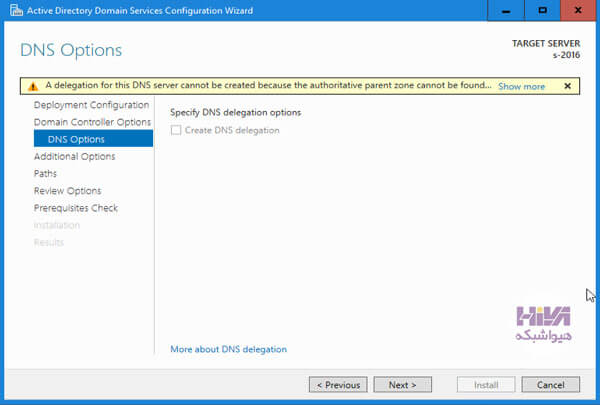
در مرحله بعدی نام NetBIOS دامنه نمایش داده میشود سپس Next میکنیم.
در صفحه بعد میتوانید مسیرهای مربوط به بانک اطلاعاتی اکتیو دایرکتوری را انتخاب کنید. به طور معمول پیش فرض ها خوب هستند. Next میکنیم.

سپس در صفحه review option روی next کلیک کرده و در صفحه Prerequisites Check روی install کلیک میکنیم.

نصب آغاز میشود و پس از اتمام نصب سیستم بطور خودکار ریستارت میکند. این مرحله ممکن است کمی زمانبر باشد.
پس از راه اندازی مجدد سرور، میتوانید از طریق زیر به شبکه تازه ایجاد شده خود وارد شوید.

روی other user کلیک کرده و در فیلد اول نام کاربری به صورت (hiva\administrator) و سپس رمزعبور را وارد کرده و enter میزنیم.
اگر زیر فیلد رمزعبور نام دامنه مشاهده شد، در فیلد نام کاربری نیازی نیست نام دامنه مجددا وارد شود.
بعد از اینکه با استفاده از پسورد دامنه خود وارد شدید، از طریق tools وارد Active Directory users and computers شوید. این کنسول Active Directory را باز کنید تا مطمئن شوید AD شما کار میکند.

نصب Active Directory با استفاده از PowerShell
در ادامه، نصب Active Directory را با استفاده از PowerShell پیش میگیریم. برای شروع CMD را باز کرده Start PowerShell را تایپ کنید. سپس کلید Enter را بزنید. برای مشاهده ویژگیها و وضعیت Windows، دستور زیر را در کنسول وارد کنید:
Get-WindowsFeature

برای نصب یک ویژگی منحصر به فرد از دستور زیر استفاده میشود:
Installl-WindowsFeature-Name [feature_name] -[Options]
نصب نقش Active Directory را با استفاده از دستور زیر شروع میکنیم:
Install-WindowsFeature -Name AD-Domain-Services -IncludeManagementTools

برای مشاهده دستورات ماژول موجود مربوط به AD DS از دستور زیر استفاده کنید:
Get-Command -Module ADDSDeployment
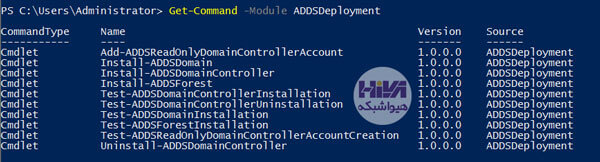
Forest Domain Root با استفاده از دستور زیر نصب میشود:
Install-ADDSForest -DomainName "hiva.local"
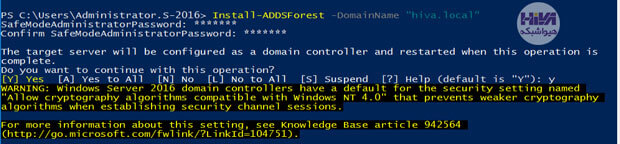
پس از فشردن کلید enter، باید پسورد وارد شود و سپس حرف y را وارد کنید تا مراحل نصب ادامه یابد.
توجه داشته باشید که ممکن است چندین پیام خطایی مشاهده کنید و این اشکالی ندارد. پس از موفقیت در ایجاد Root Forest، این پیام را مشاهده خواهید کرد:

سرور دوباره راه اندازی می شود. مجدداً Powershell را باز کنید و با دستور زیر مطمئن شوید که تغییرات مناسب ایجاد شده است:

در این مقاله، نحوه نصب Active Directory را هم بهصورت گرافیکی و هم با دستورات پاورشل، در ویندوز سرور ۲۰۱۶ به شما آموزش دادیم. یادآور میشویم که حتما از رعایت پیشنیازهای نصب Active Directory اطمینان حاصل کنید تا در حین کار دچار خطاهای مختلف نشوید. امیدواریم این مقاله برای شما مفید واقع شده باشد.
خدمات ما در مجموعه هیواشبکه شامل :
شرکت فنی و مهندسی هیوانوآوران داده گستر : مجری طراحی ، پیاده سازی ، پشتیبانی پروژه های شبکه و امنیت در استان گیلان – رشت و شهرها و استانهای همجوار
آموزشگاه تخصصی هیواشبکه : برگزار کننده دوره های تخصصی شبکه و امنیت ، پیکربندی سرور HP ، مجازی سازی ، MCSA 2022 ، نتورک و … به صورت حضوری با مجوز از سازمان فنی و حرفه ای و آموزش کارکنان دولت در رشت ، استان گیلان و به صورت مجازی در سراسر کشور









سلام من یک دومین دارم و میخواهم یک دومین پشتیبان بسازم فکر کنم باید از دستور زیر استفاده کنم
Install-addsdomaincontroller -DomainName rts.local -SiteName default-first-site-name -InstallDns
اما خطا میگیرم باید چی کار کنم ؟
لطفا عکس را ببینید
https://jmp.sh/gUSGDlm
11
سلام
حتما نباید از طرق پاورشل باشه
عکس رو ندیدم
چرا ویزاردی انجامش نمیدین
ویندوز مبدا و مقصد چی هست؟
10